
アイリスオーヤマ「スマートLED電球 調光タイプ(LDA9L-G/D-86AITG)」を購入しました。
スマートスピーカーと合わせて利用しています。
アイリスオーヤマ LED電球のメリットは国内メーカーであること。マニュアルとサポートが充実しています。
この記事では、アイリスオーヤマ製スマートLEDの電球設定方法を紹介します。
アイリスオーヤマ
アイリスオーヤマは宮城県仙台市に本社を置く、生活用品の企画、製造、販売会社。
通販サイトAmazonでは
家電、収納・家具、調理器具、食品、オフィス用品、DIY用品、ペット用品などが国内メーカー最安水準で購入できます。
アイリスオーヤマのスマートLED電球
スマートLED電球の製造はどこのメーカーも中国。国内メーカーであるアイリスオーヤマの商品にも「made in chaina」が記されています。
中国製ですが、日本メーカーらしく取扱説明書が他社製品と比べ内容が詳細です。
商品に付属する「取扱説明書」は公式サイトからもPFDで確認できます。
スマートLEDは「電球型」以外にも、「シーリングライト型」もあります。
LED電球型
一般電球60W相当のLED電球は3タイプ
シーリングライト型
お部屋の主照明用にはシーリングライトが最適
調光と調光調色の2種類、お部屋の広さに合わせ選べます
保証期間はすべて5年
「IRIS SmartLF」にスマートLED電球を登録
スマートLED電球を操作するには専用のアプリが必要になります。
アプリ名は「IRIS SmartLF」。
アプリから「デバイスを追加」するときは、はじめにスマホとスマートLED電球を接続させなければなりません。
スマートLED電球はアプリの設定途中にセットし電源を入れます。
アプリの設定手順は
- アプリに位置情報を「許可」
- スマホからランプのSSIDに接続
- スマホ経由でランプにWi-FiのSSIDとパスワードを登録
- スマホ経由でランプとWi-Fiを接続
IRIS SmartLFの設定手順(Androidスマホ)
アプリのスタート画面より
メールアドレスまたは携帯電話番号を登録し、認証コードを取得。次にパスワードを設定(二段階登録)します。
以下はAndroidスマホからの設定一例。
※端末、アプリのバージョンによって異なる場合があります
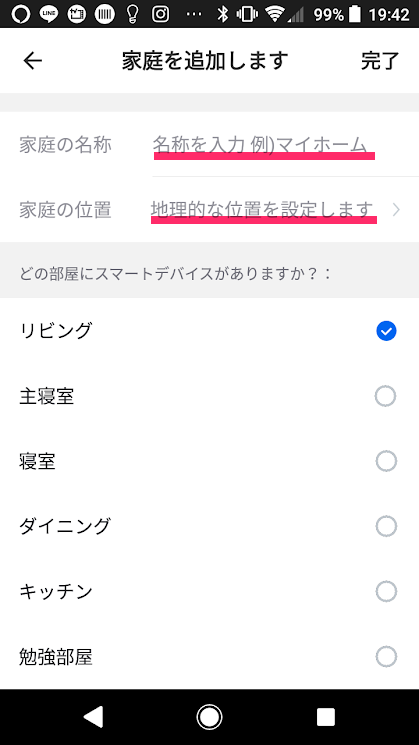 「家庭の名称」入力
「家庭の名称」入力電球を設置する部屋をチェック
「家庭の位置」をタップ
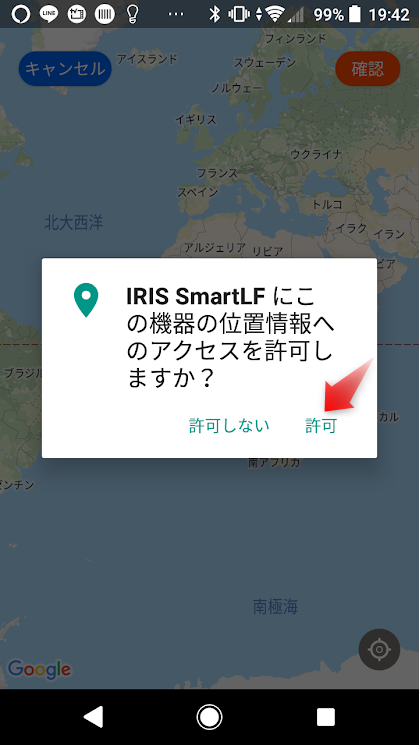 Googleマップを確認する前に
Googleマップを確認する前にIRIS SmartLFに位置情報「許可」
※必須
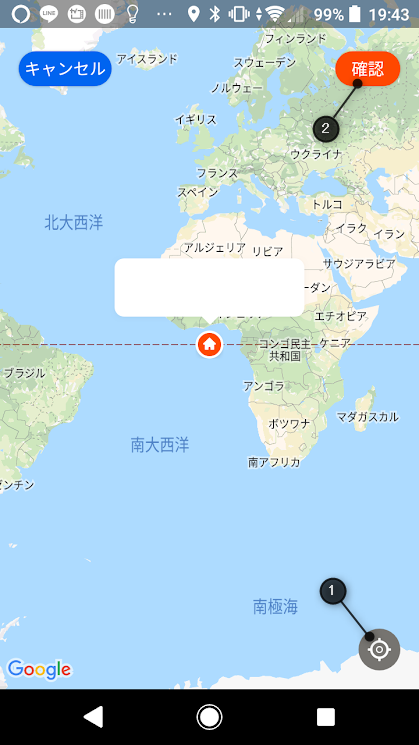 ①画面右下の◎をタップして現在位置に移動
①画面右下の◎をタップして現在位置に移動②右上の赤ボタン「確認」をタップ
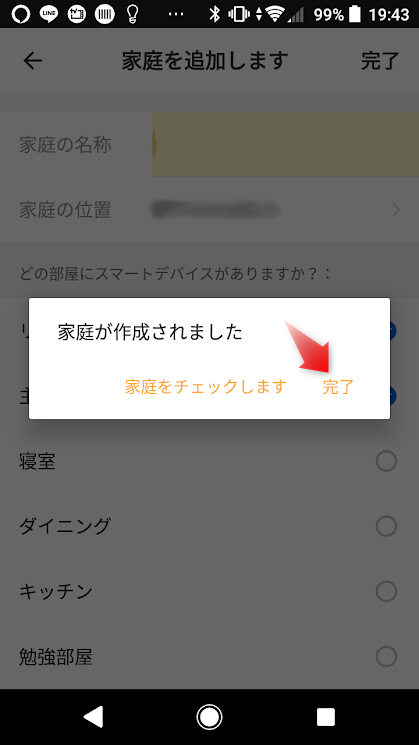 「家庭を追加します」完了
「家庭を追加します」完了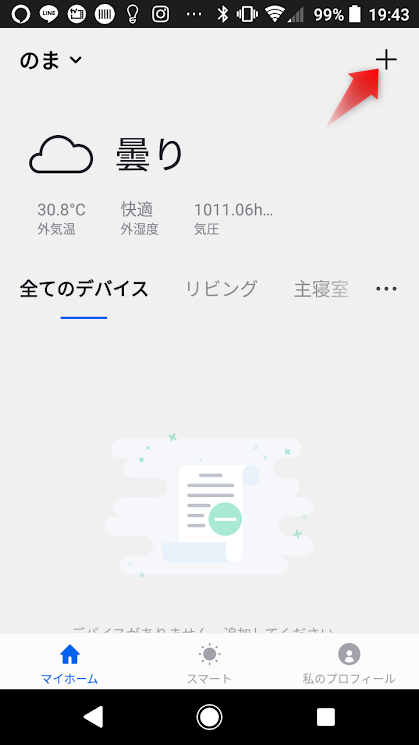 右上の「+」からデバイス(電球)を追加
右上の「+」からデバイス(電球)を追加「照明」を選択
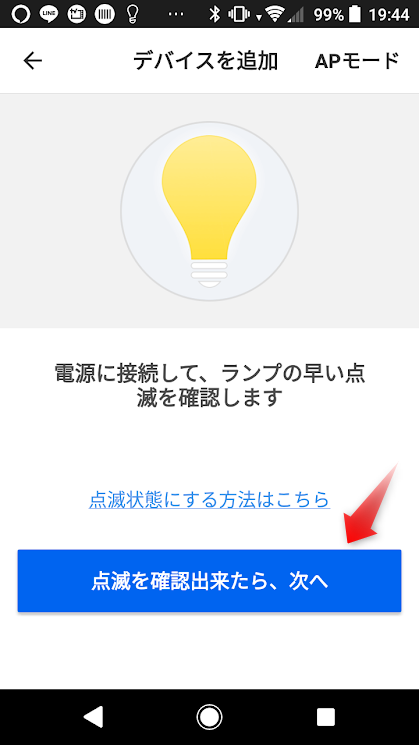 電球をセットし電源を入れ、電球の点滅を確認
電球をセットし電源を入れ、電球の点滅を確認点滅しない場合
画面の指示に従い、電球をデフォルトモードに切り替えます。
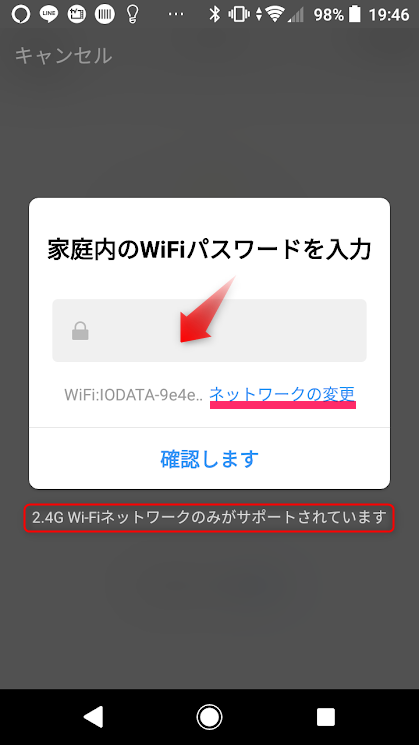 電球点滅を確認後、Wi-Fiのパスワードを入力して接続
電球点滅を確認後、Wi-Fiのパスワードを入力して接続※Wi-Fiは必ず2.4GHzを選択
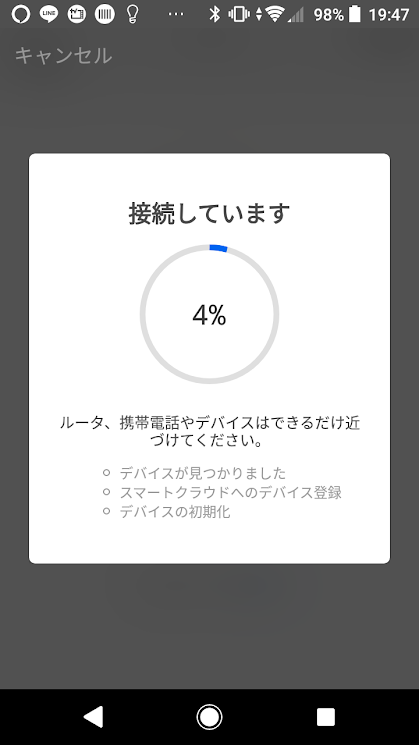 電球にWi-FiのSSIDとパスワードが記録されます
電球にWi-FiのSSIDとパスワードが記録されます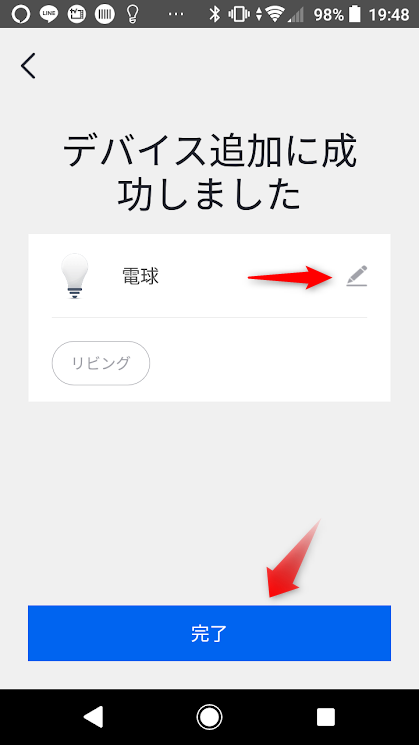 デバイス追加に成功
デバイス追加に成功デバイス名は編集できます
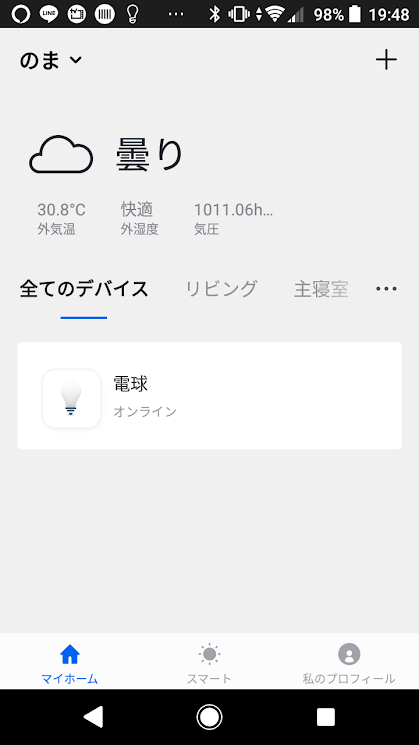 アプリのホーム画面にデバイス(電球)が登録されてます
アプリのホーム画面にデバイス(電球)が登録されてますLED電球を出荷時の状態に戻す
スマートLED電球のスマホ登録が上手く行かないときは、スマートLED電球のリセットが効果的です。
アイリスオーヤマのスマートLED電球を出荷時の状態に戻したい場合。
電源を切り
ON-OFF-ON-OFF-ON-OFF-ON(3回以上繰り返し)
以上で出荷時の状態にリセットされます。
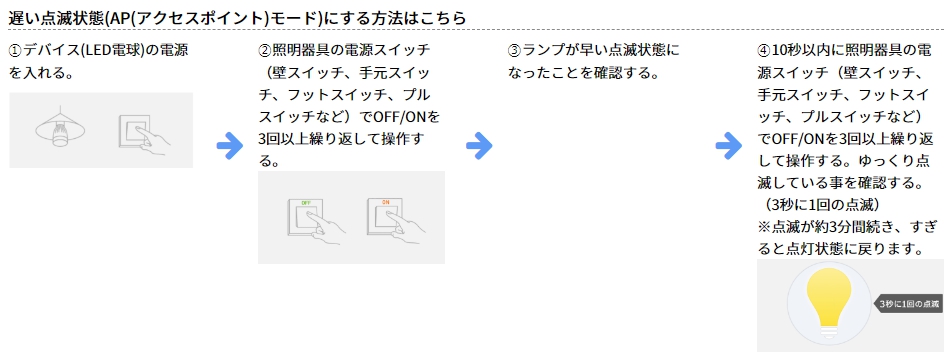
スマートLED電球をスマホ(アプリ)で操作

スマートLED電球は専用アプリから操作できます。
スマートフォンまたはタブレットからLED電球のON/OFF、調光調色をリモートコントロールできます。また、タイマーで管理することも可能です。
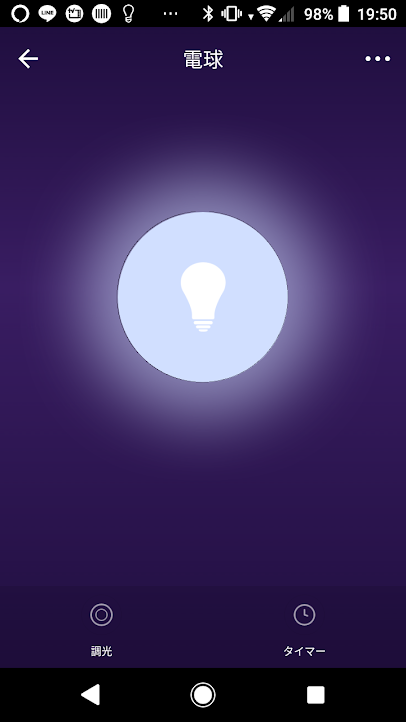 電球「ON」
電球「ON」
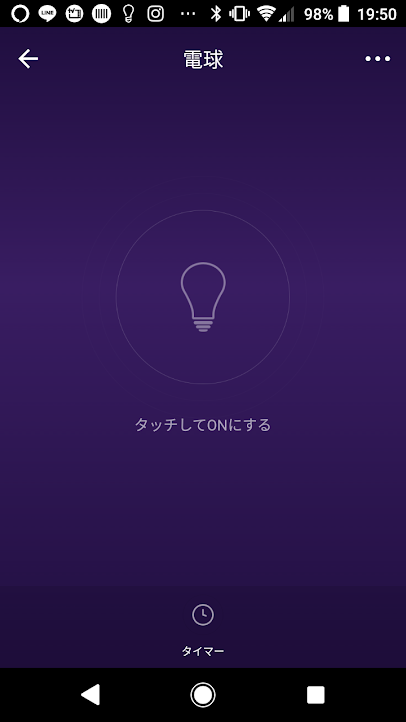 電球「OFF」
電球「OFF」
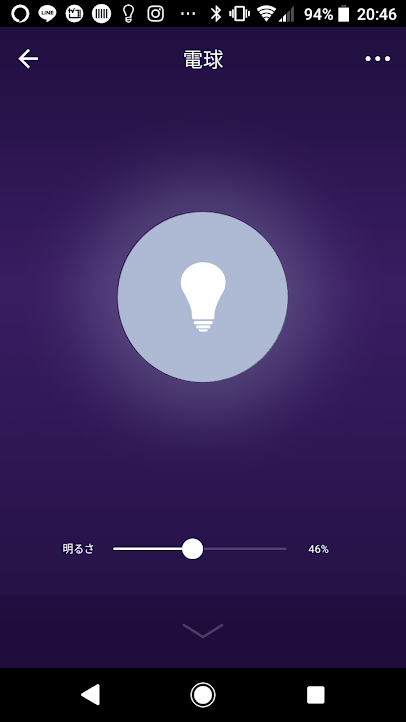 電球の明るさ調整
電球の明るさ調整
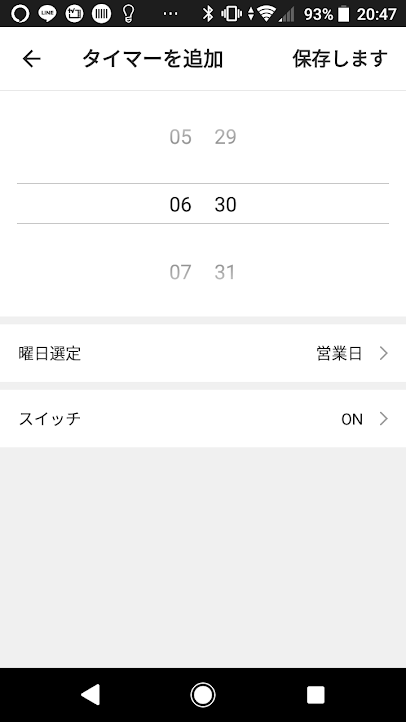 電球のスケジュール(ON/OFF)設定
電球のスケジュール(ON/OFF)設定
スマートLED電球を音声(スマートスピーカー)で操作
スマートLED電球はやっぱり音声で操作したい。電源のON/OFFはもちろん、調光も音声でコントロールできます。
アイリスオーヤマのLED電球はスマートスピーカー「Amazon Echo」「Google Home」どちらにも対応します。
公式サイトでは接続方法が紹介されています。


\別記事でも紹介しています/

アイリスオーヤマのサポート
上記で解説した設定方法は、公式サイト「LED電球用セットアップ(初期設定)」またはYouTubeでも公開されています。
公式サイトにはサポートページも用意されています。
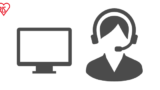
メールフォームはもちろん
電話でのお問い合わせにも、フリーダイヤルで対応します。
まとめ
いくつか試したスマートLED電球の中で、設定が最もスムーズにいきました。
スマートLED電球の設定でつまずくポイントは、スマホからデバイス(電球)のSSIDを読み込み。スマホのWi-Fi設定からデバイスを選択しなければなりません。
アイリスオーヤマは自動で?スマホとデバイスが接続できました。
ただし、ネットワーク環境や端末の相性によって状況が変わるのが、この手の商品の難しいところ。それでも、国内メーカーのアイリスオーヤマは情報とサポートが厚いので安心です。
紹介した商品はこちら
Amazonでは50W形相当も出品されてます
引掛けシーリングのある天井にはコチラ









































